SƠ LƯỢC NỘI DUNG
Khi bạn lướt internet và sử dụng trình duyệt Chrome, đôi khi có thể gặp lỗi Connection is Not Private. Đại ý của thông báo lỗi này muốn cho bạn biết rằng kết nối của bạn không phải riêng tư. Ngoài bạn biết những gì đang truy cập, có thể có kẻ thứ ba đang ngầm theo dõi hành động của bạn.
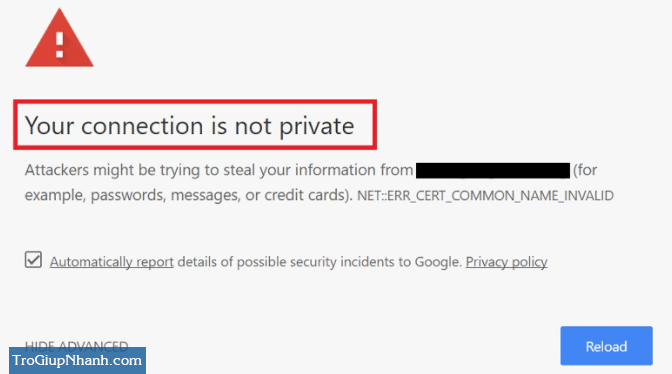
Lỗi kết nối không riêng tư này có thể làm mất hoặc rò rỉ thông tin cá nhân. Nó có thể tạo tiền đề để cho các tin tắc tấn công dữ liệu hoặc sử dụng thông tin của bạn sai mục đích.
Lỗi này có thể phát sinh do kết nối SSL không an toàn giữa hệ thống và máy chủ hoặc có thể có trường hợp chứng chỉ SSL hết hạn. Cũng có thể có khả năng lỗi đã xảy ra khi trang web bắt đầu bằng https được mở chứ không phải HTTP.
Cổng bảo mật hoặc SSL là lớp bảo mật chịu trách nhiệm thiết lập liên kết giữa máy chủ web và trình duyệt trong khi vẫn giữ cho dữ liệu được bảo mật bằng một số loại mã hóa dữ liệu.
Nguyên nhân lỗi Connection is Not Private
- Thời gian hệ thống không phải là thời gian thực. Bạn hãy kiểm tra thời gian trên máy tính của bạn có đúng với thời gian thực.
- Chứng chỉ SSL đã hết hạn, được thiết lập sai cách hoặc không thuộc miền được yêu cầu.
- Google Chrome chưa được cập nhật.
- Tổ chức đáng tin cậy không cấp chứng chỉ SSL.
Cách sửa lỗi kết nối không phải riêng tư – Not Private
Dưới đây là một vài phương pháp mà Trogiupnhanh.com giới thiệu tới các bạn về cách khắc phục lỗi kết nối của bạn không phải riêng tư.
Xác minh lại ngày và giờ máy tính
Rất nhiều trường hợp gặp lỗi kết nối không phải riêng tư là do vấn đề thời gian của máy tính. Nếu thời gian của máy tính khác với múi giờ của hệ thống web thì sẽ dẫn tới lỗi này.
Hiểu nôm na nếu khác và trái ngược múi giờ thì Chrome sẽ nghi ngờ bạn đang ở một quốc gia khác khác múi giờ đang cố tấn công vào.
Bạn hãy kiểm tra lại thời gian của máy tính , nếu giờ và ngày tháng năm bị sai bạn hãy sửa lại cho đúng.
Cách thay đổi thời gian trên máy tính: Nhấn chuột phải vào khung thời gian ở góc phải phía dưới màn hình. Sau đó nhấn vào Adjust date/time và sửa đúng giờ theo thời gian thực.
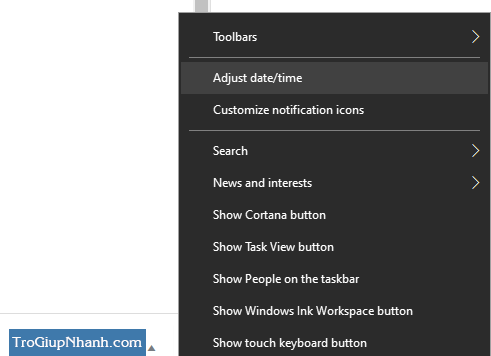
Nhấn vào Change tại mục Set the date and time manually.
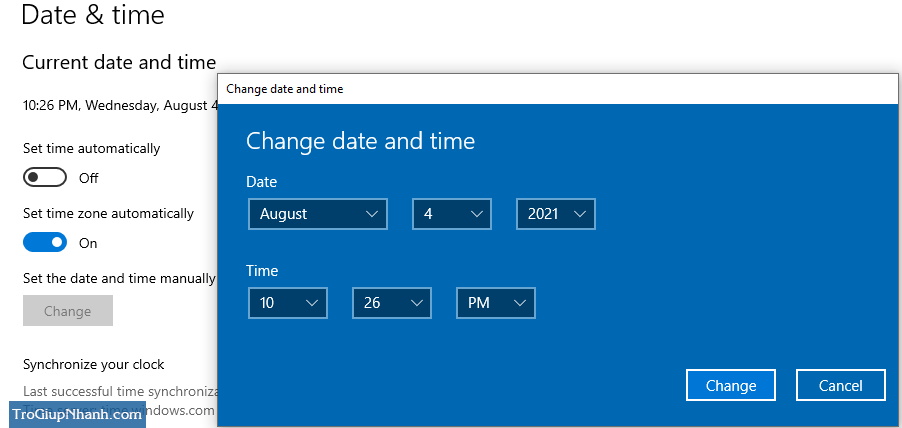
Thử sử dụng chế độ trình duyệt ẩn danh
Đôi khi dữ liệu bạn nhập vào trình duyệt quá nhiều khiến bộ nhớ của Chrome bị quá tải. Bạn hãy thử sử dụng trình duyệt ẩn danh để truy cập vào địa chỉ web cần vào.
Bước 1. Mở trình duyệt Chrome
Bước 2. Nhấn tổ hợp phím Ctrl + Shift + N và sau đó thử nhập địa chỉ để xem kết quả
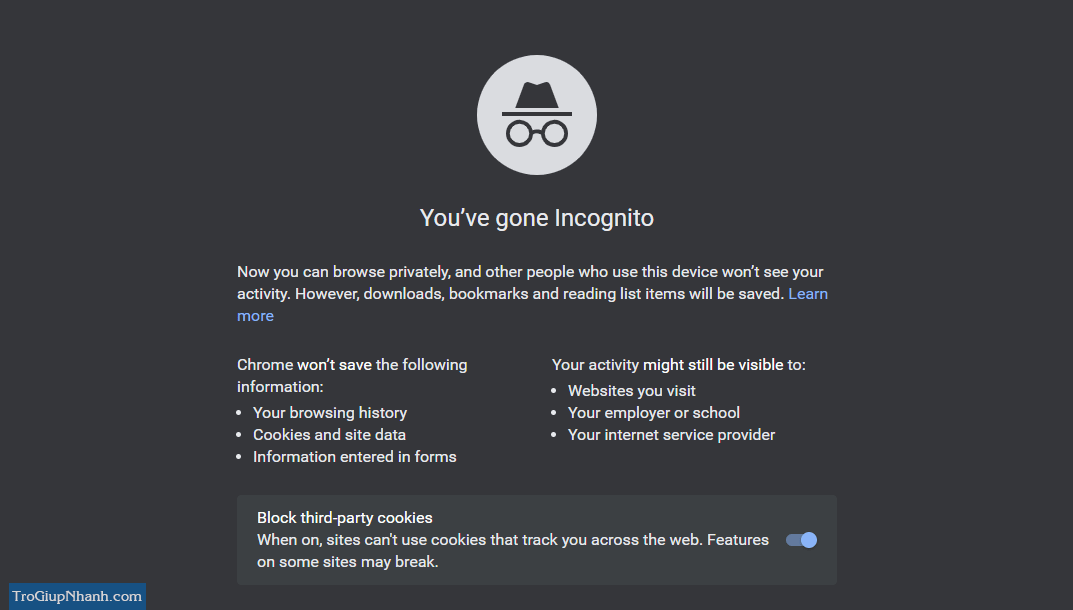
Sử dụng trình duyệt trực tuyến
Nếu sau khi bạn vào trang web đó và xác định nó không an toàn. Tuy nhiên bạn vẫn muốn xem nội dung trên trang web đó . Bạn có thể sử dụng trình duyệt trực tuyến để truy cập.
Bước 1. Truy cập vào trang Browserling.com
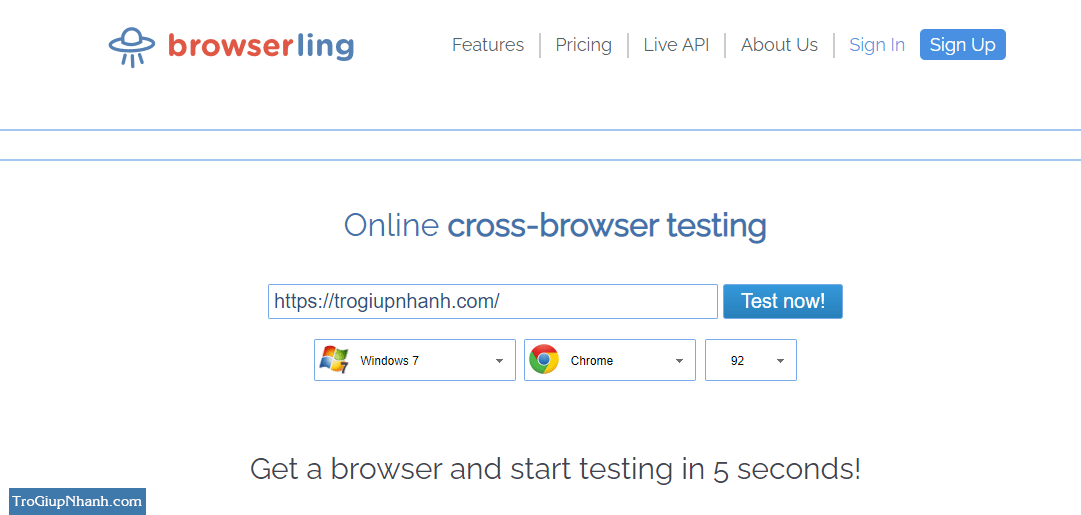
Bước 2. Nhập địa chỉ web mà bị báo cáo lỗi Connection is Not Private vào đó. Sau đó chọn trình duyệt muốn hiển thị và hệ điều hành. Sau đó hãy nhấn Test Now !
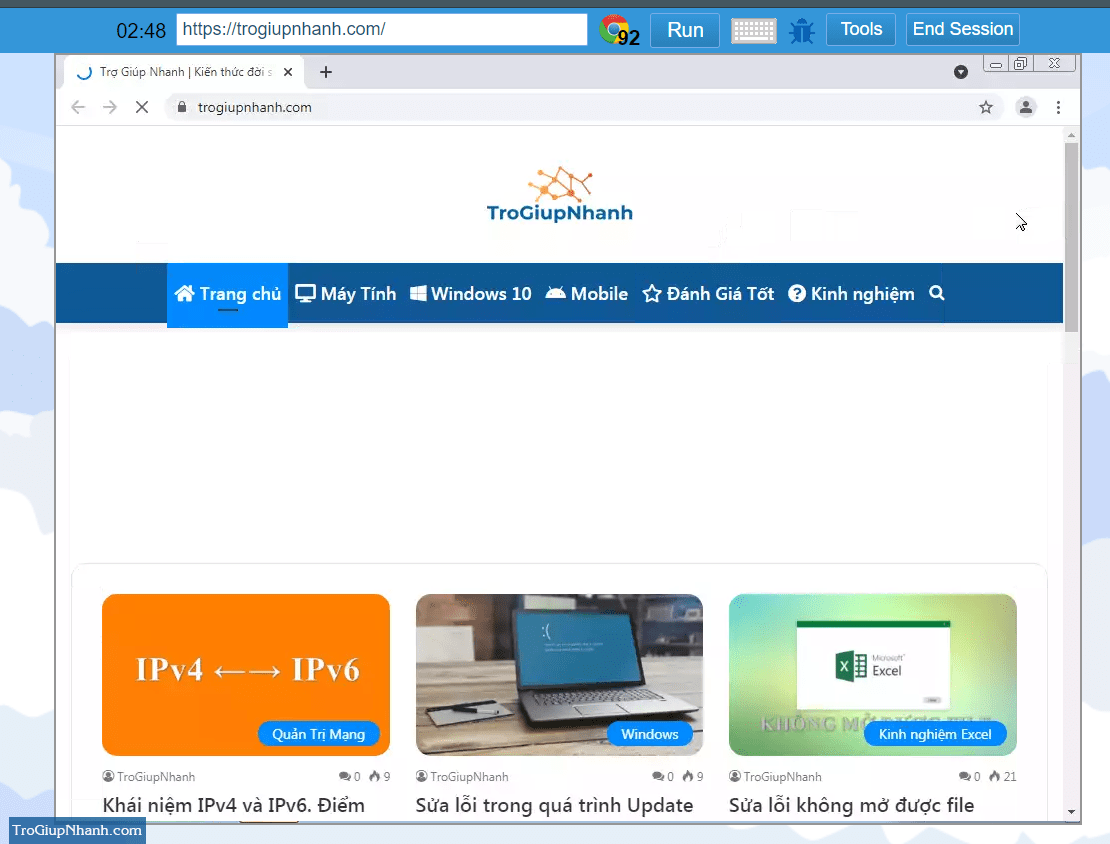
Ngay sau đó bạn có thể truy cập trang web như trên trình duyệt thật của máy tính.
Ưu điểm của cách này là sẽ an toàn cho hệ thống máy tính và trình duyệt của bạn.
Xóa dữ liệu duyệt web trình duyệt Chrome
Cách xóa dữ liệu duyệt web trên trình duyệt Chrome rất đơn giản. Các bạn hãy nhấn tổ hợp phím Ctrl + Shift + Delete trên trình duyệt.
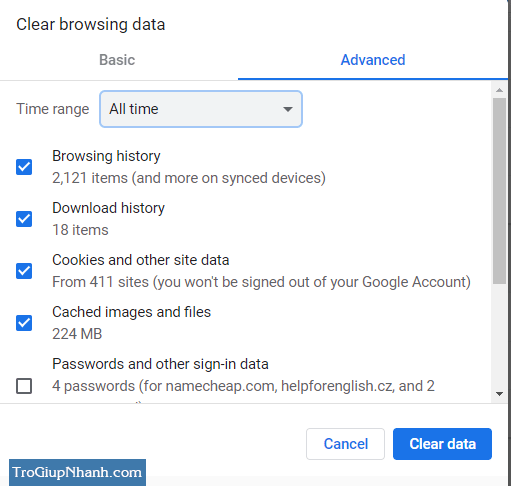
Tích chọn Toàn bộ thời gian ( All Time) và tích vào tất cả các mục ở dưới sau đó nhấn Clear Data.
Tắt trình duyệt đi rồi bật lại, sau đó truy cạp lại vào trang web bạn muốn vào.
Phần kết
Đối với trang web mà vào bằng máy tính nào cũng đều báo lỗi không phải kết nối riêng tư. Trogiupnhanh.com khuyến nghị các bạn nên sử dụng trình duyệt online để đảm bảo an toàn cho máy tính. Nếu các bạn có cách hữu ích hãy chia sẻ với chúng tôi và để lại thông tin ở phần bình luận nhé.
